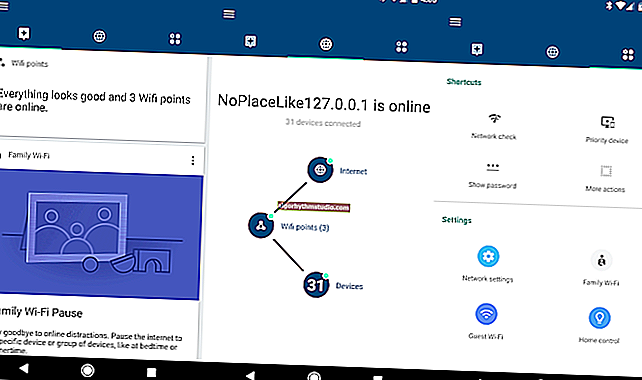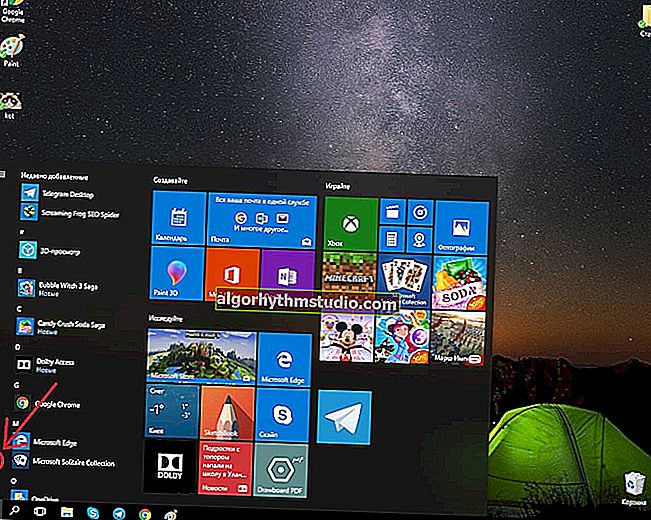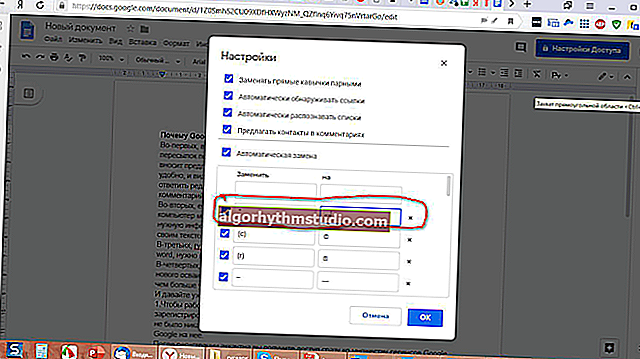Cómo compartir archivos y carpetas en la red local e Internet (carpetas compartidas)
 ¡Hola!
¡Hola!
Para intercambiar archivos rápidamente o colaborar en algunos documentos, a menudo es necesario hacer pública una determinada carpeta (o unidad). Aquellos. para que pueda abrirse desde cualquier computadora de la red local.
Por cierto, esta operación a menudo se llama compartir (de la palabra en inglés "Share" - compartir).
En esta pequeña nota, quería mostrar cómo puede crear una carpeta de este tipo no solo para las PC / computadoras portátiles de su hogar, sino también una de las opciones sobre cómo compartir una carpeta a través de Internet (es decir, cualquier computadora desde el exterior puede conectarse a su red local y convertirse en parte de ella, incluido el uso de carpetas compartidas).
? ¡Ayuda!

Cómo transferir un archivo o carpeta grande a través de Internet (¡incluso si el tamaño es de más de 1000 GB!): Instrucciones paso a paso
*
Crear una carpeta compartida (compartir)
Carpeta de red local
Entonces, digamos que tenemos alguna carpeta en el escritorio (en mi caso, "Test_ocomp"). Para compartirlo, haga clic derecho sobre él y abra sus propiedades .
A continuación, vaya a la pestaña "Acceso" y haga clic en el botón "Compartir" . Después de eso, debe agregar una nueva línea "Todos" (usuarios) y otorgarle los derechos:
- o "Lectura" (los archivos solo se pueden ver en otras PC de la red local);
- o "Leer y escribir" (acceso completo: puede ver archivos y eliminarlos).

Compartido para todos!
Luego, en la misma pestaña "Acceso" , vaya a la configuración avanzada, abra el acceso general a la carpeta y haga clic en el botón "Permisos" .

Personalización avanzada
En él, marque las casillas de los permisos que otorga a otros usuarios (por ejemplo, acceso completo o solo lectura ...).

Acceso completo
En realidad, después de eso, al ir al explorador y abrir la pestaña "Red" , debería ver el nombre de su PC y la carpeta que compartimos. Si esto no sucedió, consulte el ? párrafo 3 de este artículo ...

Explorador de archivos: pestaña Red
*
Carpeta de Internet
Opción 1
Si necesita una carpeta que estará disponible las 24 horas del día, y cualquier usuario puede ingresar y cargar un archivo (o editar un documento) en ella, entonces el servicio ? Google Drive puede ser una buena opción.
Cómo trabajar con esto: primero, cree una carpeta en la unidad de Google, luego haga clic derecho sobre ella y seleccione el elemento "Acceso abierto" .
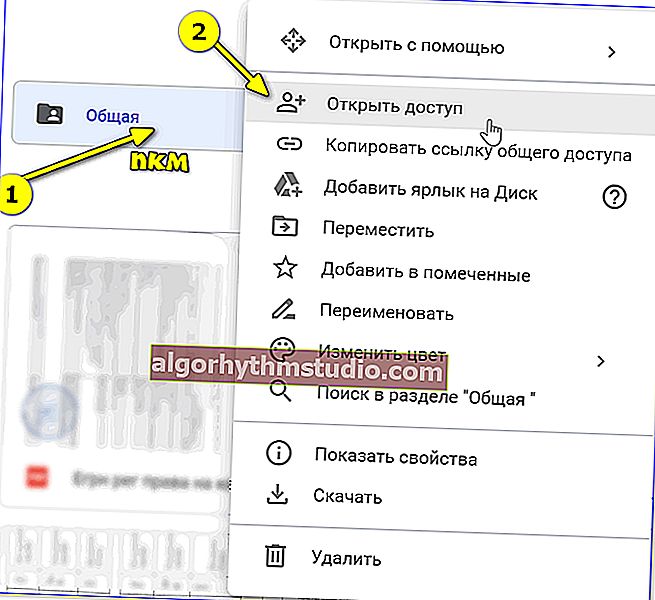
Para abrir el acceso
A continuación, permita el acceso a aquellos usuarios que tengan un enlace y establezca el modo de acceso en "Editor" (es decir, pueden hacer lo que quieran en esta carpeta ...).
En realidad, después de eso, solo necesita copiar el enlace a la carpeta y enviarlo a aquellas personas a las que estaba destinado ...
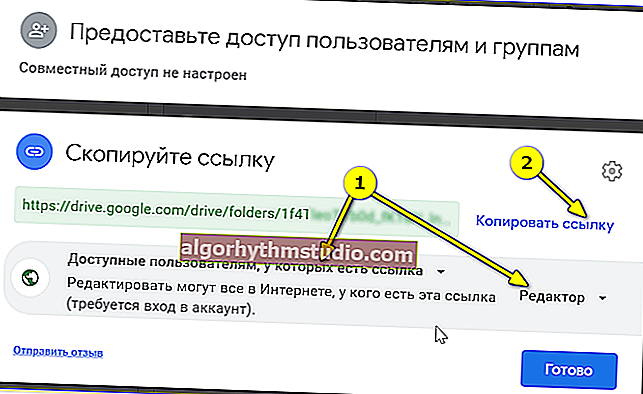
Disponible para cualquiera que tenga un enlace (derechos: editor)
Problema resuelto ?! ?
*
opcion 2
Este método es más "confuso", pero le permite acceder no solo a archivos, sino incluso a una impresora. Además, puede configurar los derechos de acceso de forma más "puntual" ...
1) Asumiré que ya tiene una carpeta compartida para la red local (cómo hacerlo se describe arriba).
2) A continuación, debe instalar el archivo especial. utilidad - Hamachi (enlace al sitio oficial). ¡Le permitirá combinar computadoras ubicadas en diferentes partes del país / mundo en una red local!
Nota: debe instalar la utilidad en todas las PC en las que planea acceder a la carpeta compartida.
3) Después de eso, en la PC donde se comparte la carpeta, inicie Hamachi y haga clic en el botón "Crear una nueva red ..." , asígnele un nombre y una contraseña. Vea la captura de pantalla a continuación, tengo una red "my_local_ocomp" creada .

Red creada
4) Ahora, en otras computadoras, debe ingresar a esta red creada: para esto, en Hamachi, haga clic en el botón "Red / Conectar" , ingrese su nombre y contraseña.
Una vez conectado a la red, verá la PC en la que se comparte la carpeta: simplemente haga clic derecho sobre ella y seleccione "Examinar" .

Visión general
5) Entonces puede trabajar con todas las carpetas públicas en él. Vea la captura de pantalla a continuación.

Carpeta compartida
6) En mi ejemplo, solo copié algunos archivos en una carpeta, todo funciona ? ...

¡Copiando documentos!
*
Qué hacer si una carpeta compartida no está visible
Como regla, en la gran mayoría de los casos, esto sucede debido a la configuración de seguridad de Windows (en Windows 8/10, de forma predeterminada, el sistema bloquea el descubrimiento de redes, la impresora y el intercambio de archivos).
Para cambiar esta configuración, debe abrir el Panel de control de Windows de Windows: sección Centro de redes y recursos compartidos . Después de ir a agregar. compartiendo ajustes.

Cambiar las opciones para compartir
A continuación, debe abrir alternativamente las tres pestañas "Privado", "Invitado", "Todas las redes" y habilitar el uso compartido de archivos e impresoras, detección de redes y deshabilitar la protección por contraseña.

Habilitar compartir
Después de la configuración ingresada, reinicie su PC e intente nuevamente acceder a la carpeta compartida.
El segundo punto al que prestar atención es el nombre del equipo y el grupo de trabajo . Todos los equipos de la red local deben tener el mismo nombre de grupo de trabajo (por ejemplo, en todos los "Grupos de trabajo") y diferentes nombres de equipo.
Para verificar estos parámetros: presione la combinación de teclas Win + R, ingrese al sistema de control de comandos y presione Enter. Además, si es necesario, debe aclararlos en todas las PC ...

Nombre del equipo y del grupo de trabajo
La tercera razón bastante popular es el trabajo de antivirus y cortafuegos. Desactívelos mientras dure el diagnóstico (para que cualquier antivirus moderno, por lo general, le permita hacer esto fácilmente ... Vea la pantalla a continuación).

Desactive el antivirus Avast durante 1 hora
*
Las adiciones sobre el tema son bienvenidas ...
¡Trabajo feliz!
?
Primera publicación: 23.09.2019
Corrección: 23/06/2020